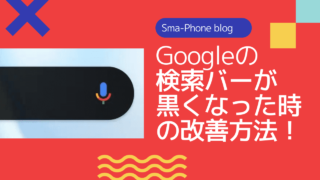- 開発者向けオプションって名前は聞いたことあるけどなんか怖い!
- 少しの機能は知ってるけど他に便利な設定項目がないかも気になる!
- 自分なりに調べてみたけど詳細が出てこない!
などAndroidを深く知ってくると必ずぶち当たる疑問を解決していきます。
今回はAndroidの隠し機能、「開発者向けオプション」の機能を簡易的にまとめました。
全て解説するととてつもなく長くなってしまうので細かい活用方法などは別リンクも作っていきますので参考にしてみてください。
なお、ほとんどの機能は一部のエンジニアの人向けの難しい機能です。一般の方にも便利に使っていただけそうな設定項目は目次で赤ラインを引いていますのでそこだけでも目を通してもらえたら楽しめると思います。
- 開発者向けオプションとは?
- 開発者向けオプションの項目一覧
- 基本
- デバッグ
- ネットワーク
- ワイヤレスディスプレイ認証
- Enable Wi-Fi Coverage Extend Feature
- Wi-Fi詳細ログの有効化
- Wi-Fiスキャンスロットリング
- モバイルデータを常にONにする
- デザリング時のハードウェアアクセラレーション
- デフォルトのUSB設定
- Bluetoothデバイスを名前なしで表示
- 絶対音量を無効にする
- Bluetooth A2DPハードウェアフロードの無効化
- Bluetooth AVRCPバージョン
- Bluetoothオーディオコーデック
- Bluetoothオーディオサンプルレート
- サンプルあたりのBluetoothオーディオビット
- Bluetoothオーディオチャンネルモード
- BluetoothオーディオLDACコーデック:再生音質
- 接続できるBluetoothオーディオデバイスの上限数
- 入力
- 描画
- ハードウェアアクセラレーテッドレンダリング
- メディア
- 監視
- アプリ
- 自動入力
- テーマ設定
開発者向けオプションとは?

そもそも『開発者向けオプション』が何なのかわからない方も多いと思います。
androidに搭載されている機能のひとつで、いわゆる裏設定みたいなことができます。
ただほとんどがエンジニア向けの難しい機能なので、特別な目的がなければ触らないほうが良いです。
そのように専門的な項目であるために初期状態では隠されている機種も多いです。
画像のように設定>システム>詳細設定に順に進んでいただいて開発者向けオプションの項目があるかどうかを確認してもらいます。
▼設定>システム>下部に開発者向けオプション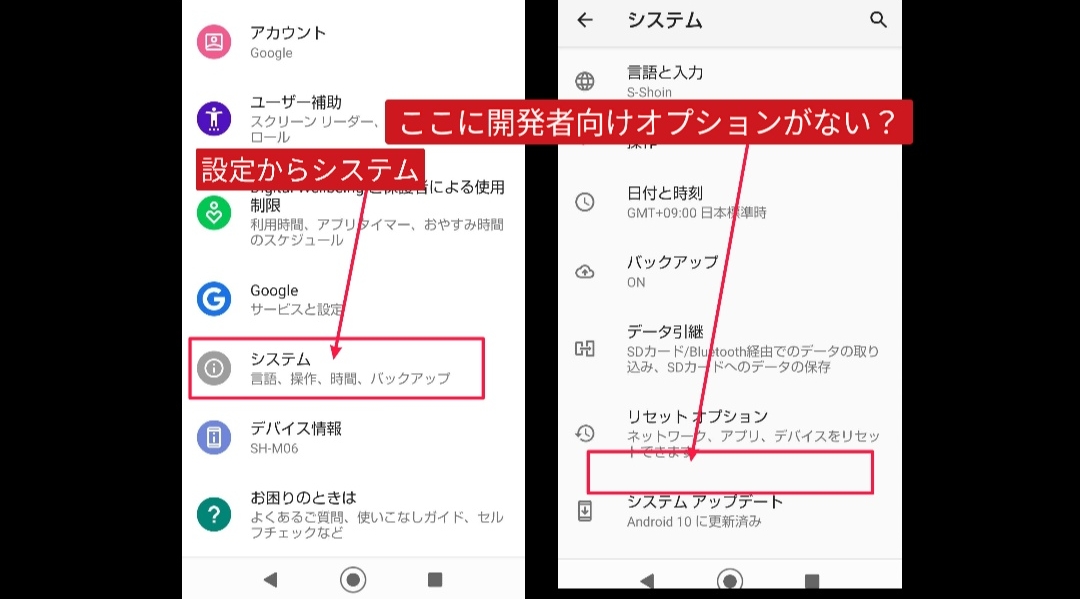
ここに「開発者向けオプション」という項目があればいいんですが、なければ次項の開放方法を実施します。「それならもう最初から出てるよ!」という方は少し飛ばして読んでください。
開発者向けオプションの出し方
まずは設定からデバイス情報に入り、「ビルド番号」という項目を探します。
(機種によっては場所は変わりますが、とにかくビルド番号の項目を探してもらえたら大丈夫です)

「設定→デバイス情報」へすすみ、下部にあるビルド番号を確認します。
この項目は番号の表示のみで、押しても反応がない項目ですが、開発者向けオプションを解放するためにまずこの「ビルド番号を連打」します。

ビルド番号を連打することで、ポップアップが順番に表示されますが、そのまま5~6回ほど押すと「あなたは開発者になりました!」と表示されます。
この表示がでれば開発者向けオプションが使えるようになっているので、「戻る」ボタンでひとつ前の画面に戻りましょう。
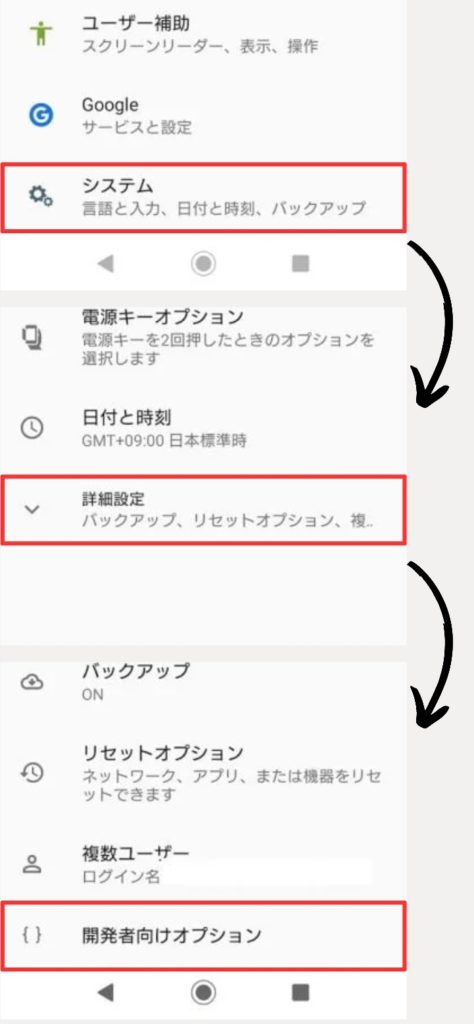
「設定→システム→詳細設定」を開くと下部に「開発者向けオプション」という画面が現れているのでこの中に入ります。
初心者向けのオススメ設定
もくじにまとめておきましたので赤ラインを引いている項目を読んでください。きっと役に立つ機能が見つかると思います。
開発者向けオプションの注意点
開発者向けオプションは本来、アプリ開発者や一部のエンジニア用の機能になるのでそれ自体は触らなくてもスマホは問題なく動きます。わからない状態でむやみに触りすぎると、戻し方がわからなくなったり最悪スマホが壊れる危険性もあります。
ここを変に触りすぎて設定アプリ自体が立ち上がらなくなった段階でスマホの文鎮化(捨てるしかない状態)がほぼ確定します。普通にあり得るので注意してください。(管理人の私も一度壊しました)
操作はあくまで事故責任になりますので、本記事を熟読して無理には触らないようにしましょう。
開発者向けオプションの項目一覧
基本
メモリ
スマホが一度に動かせる機能の量(メモリ)を示しています。
平均的なメモリ使用状況や、使用可能なメモリ合計量などメモリに関する統計情報が表示されます。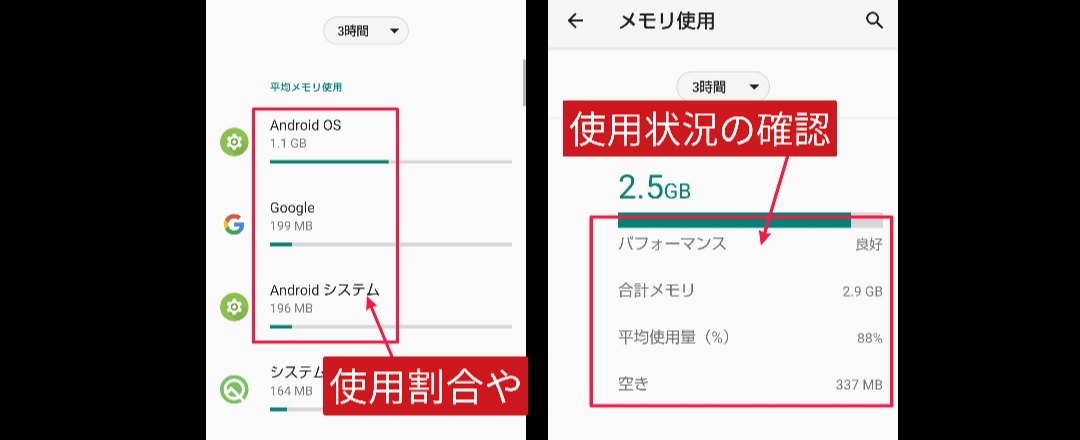
バグレポート
現在のデバイスログファイルのコピーを取得して、共有できます。 バグレポートが準備できると通知が送信され、その通知をタップするとレポートを共有できます
PCバックアップパスワード
バックアップパスワードを設定しておくと、パスワードの保護下にあるデバイスアプリやデータを、adb コマンドを使用してバックアップしたり、復元したりすることができます。
画面を消灯しない
この項目をONにすると充電中は常にディスプレイがついたままになります。ソフトの開発中などで画面が消えないようにしたい時に使います。
普段使いだと、バッテリーに悪影響なので特別な目的がないならOFFにしましょう。
Bluetooth HCT スヌーズプロフをON
無効
有効(フィルタ済み)
有効
有効(ヘッダーのみ)
有効(メディアパケット除外)
/sdcard/btsnoop_hci.log ファイルに保存されているすべての Bluetooth HCI パケットを取得します。取得したパケットを Wireshark などのプログラムで解析して、その情報をトラブルシューティングに役立てることができます。
OEMロック解除
ON
OFF
実行中のサービス
画像の色モード
色を構成する仕組みを世界標準のsRGBという規格に統一します。機種によってはさらに色の幅が広いディスプレイを搭載している場合もあるので色幅を下げることになってしまいますが、あえて平均規格にして他の機種での見え方を確認したい場合に設定します。
Web Viewの実装
自動システムアップデート
システムUIデモモード
スマホ上部の通知アイコンの場所を汎用のサンプル表示にできます。ブログなどで電波表示や時間なども統一させたスクリーンショットを投稿したい時に便利です。
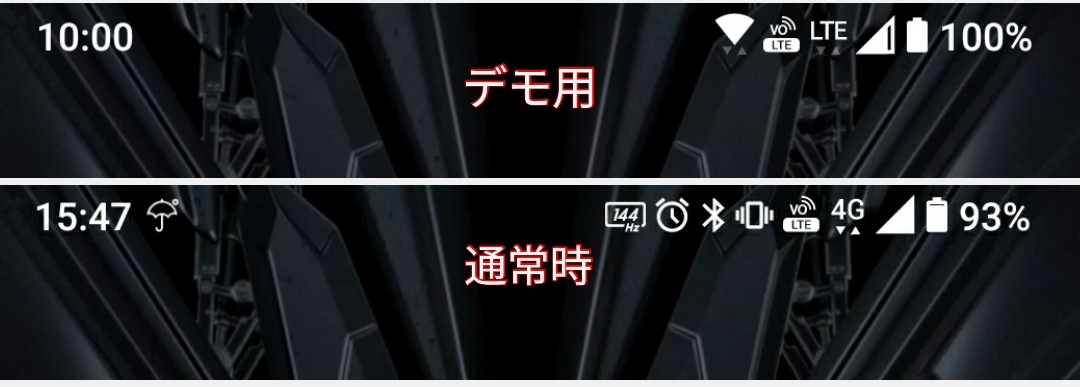
夜間モード
常にON:Googleの検索バーが黒くなります
いわゆるナイトモードのようにテーマカラーが黒になります。
クイック設定開発者用タイル
信頼エージェントはロック解除の延長のみ
信頼が失われた場合に画面をロックする
デバッグ
USBデバッグ
USBデバッグ許可の取り消し
バグレポートのショートカット
仮の現在地情報アプリを選択
スマホのGPS位置情報を仮のものに偽装することで、アプリがどんな場所でも機能するかどうかをテストする時などに使えます。 決して位置情報をでズルをするための機能ではありません…
GNSS計測の完全な実行
表示属性検査を有効にする
デバッグアプリを選択
デバッガを待機
USB経由のアプリを確認
デバック可能なアプリのバイトコードを確認
ログバッファのサイズ
機能フラグ
GPUデバッグレイヤの有効化
このオプションを有効にすると、ローカル デバイス ストレージから Vulkan 検証レイヤを読み込むことができます。
ゲームドライバの設定
システムトレース
ネットワーク
ワイヤレスディスプレイ認証
Enable Wi-Fi Coverage Extend Feature
Wi-Fi詳細ログの有効化
Wi-Fiスキャンスロットリング
モバイルデータを常にONにする
デザリング時のハードウェアアクセラレーション
デフォルトのUSB設定
USBでパソコンなどと繋げた時のモードの初期状態を「充電のみ」「音楽データ転送用」「写真データ転送用」「その他ファイル転送用」などに設定できます。(用語は機種ごとに違いますが)
▲データ通信できるケーブルと出来ないものがあります
Bluetoothデバイスを名前なしで表示
絶対音量を無効にする
イヤホンを利用しているときはイヤホン側の音量調整が有効になり、スマホ側の音量調整は効かなくなります。しかし、この項目をONにするとスマホ側でも音量調整ができるようになるのでさらに細かい調整ができます。ただし、本来の想定されている音量よりも大きな音が出せるということにもなるので音量には注意しましょう。
Bluetooth A2DPハードウェアフロードの無効化
Bluetooth AVRCPバージョン
デバイスがアクセス権限を持つすべての Bluetooth AV 機器を制御する際に使用するプロファイル バージョンを選択できます。また、デバイス上のオーディオ再生に関して詳細な調整を行うには、以下のオプションをタップして設定を行います。
Bluetoothオーディオコーデック
Bluetoothオーディオサンプルレート
サンプルあたりのBluetoothオーディオビット
Bluetoothオーディオチャンネルモード
BluetoothオーディオLDACコーデック:再生音質
接続できるBluetoothオーディオデバイスの上限数
入力
タップを表示
触った場所が一瞬光ります。正常にタップが反応しているかを判別したいときに便利です。また、ミラーリングでのゲーム配信において操作を視聴者に見てもらいたい時にも有効ですね。
ポインタの表示
触れている場所の軌跡がわかり、座標もわかります。モンストでタテカンをしたい時にこの機能を使うと成功率100%レベルでできます。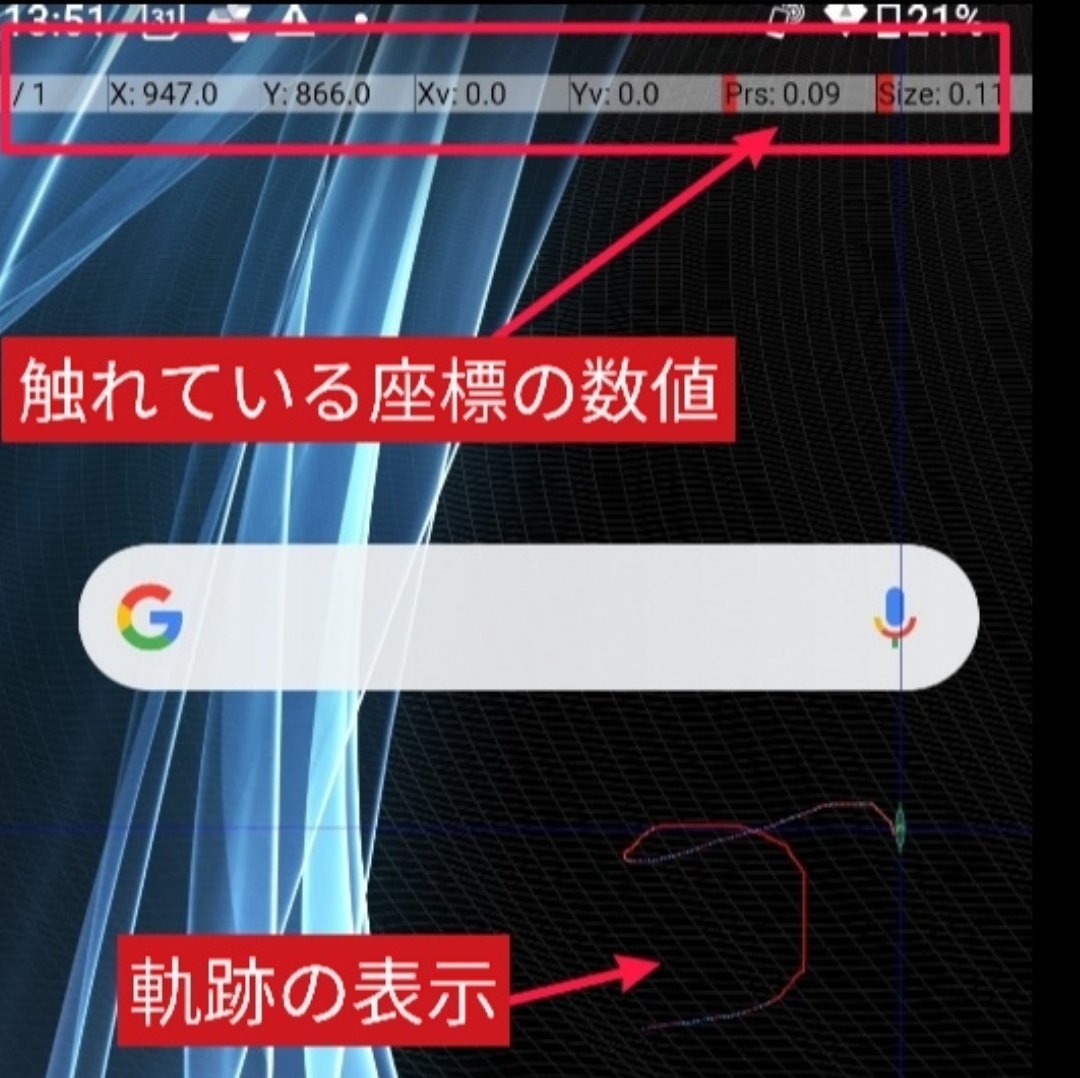
描画
表示面の更新を表示
画面更新が行われた部位(時計の分表示が進んだ瞬間など)を点滅させて、画面が更新されたことを知らせます。
レイアウト境界を表示
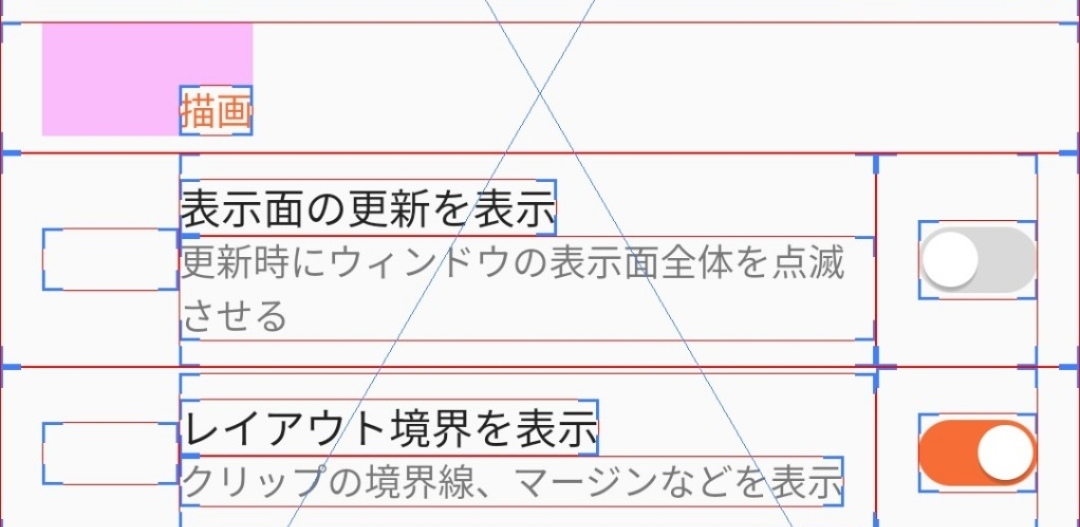
RTLレイアウト方向を使用
左右のレイアウトが逆になります。ものすごく使いにくくなります。
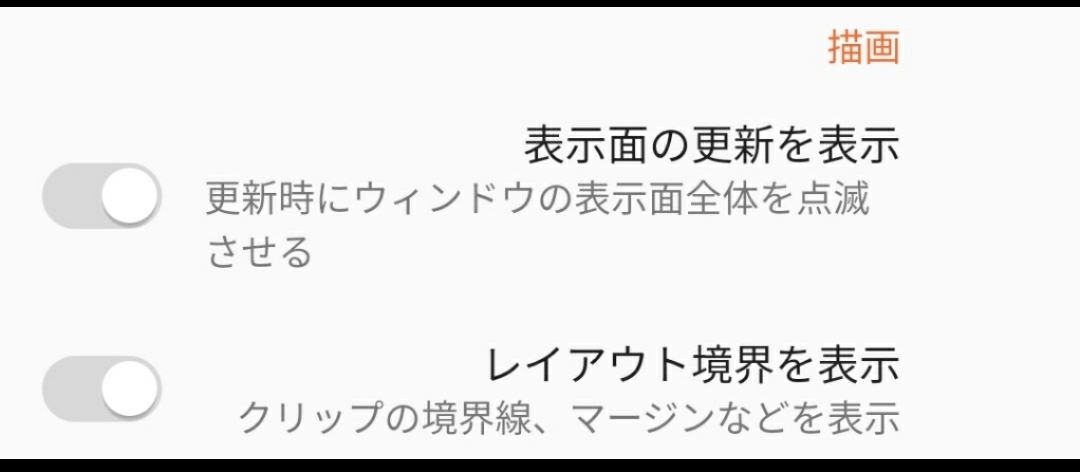
ウィンドウアニメスケール
トランジションアニメスケール
Animation再生時間スケール
この三つのスケールは記事にもしていますが、スマホの画面の切り替わりスピードの調整になります。ここを調整することで体感的なスマホの処理速度を向上させることができますので非常にオススメな設定項目となります。
ここに関しては【別記事:androidスマホの動作を軽くする設定、重くなる原因一覧!】でも記載していますので参考にして下さい。
2次画面シミュレート
最小幅
画面の大きさが変わります。320dpが最小で大きくすることで画面が大きく仮定されるので相対的に文字やアイコンが小さくなります。
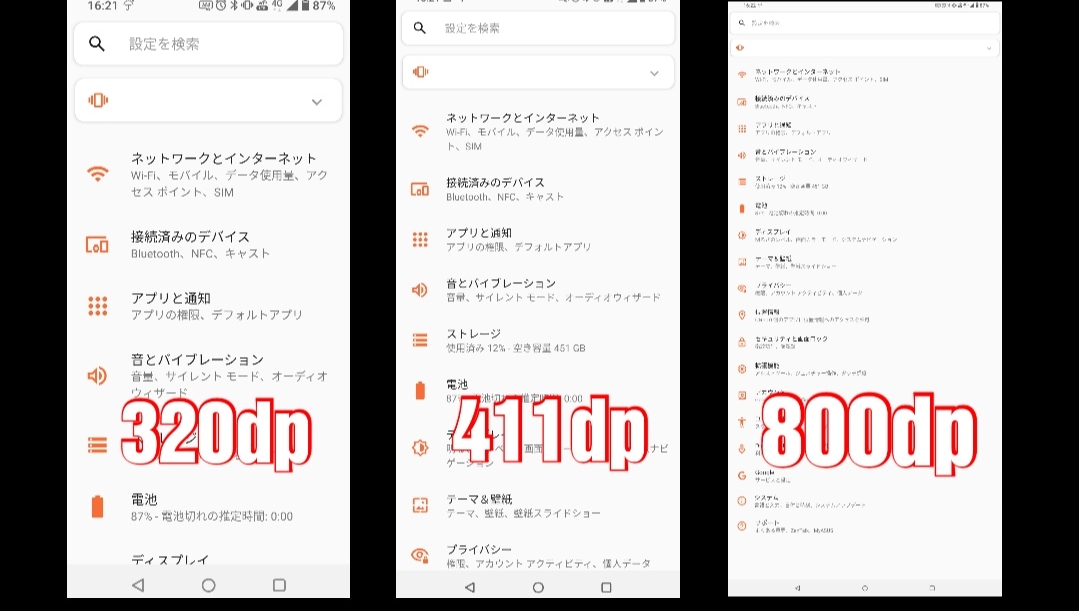
ディスプレイカットアウト
上部の通知欄に様々なパターンの空白(いわゆるノッチ)を作ることができます。ノッチがある機種での見え方などをテストする際に使います。
ハードウェアアクセラレーテッドレンダリング
画面の更新を表示
ハードウェア層の更新を表示
GPUオーバードローをデバッグ
非短形クリップ操作をデバッグ
フォースダークのオーバーライド
4xMSAAを適用
HWオーバーレイを無効化
通常スマホは数値計算などが得意な「CPU」、画像処理などが得意な「GPU」という二つの機械で得意分野を分けて処理しています。この項目はこれらの作業を全て「GPU」だけで処理させる機能です。
これをONにしたほうがスマホの性能が上がるという間違った捉え方をされている人も多いですが、それは間違いです。画像以外の処理をGPUで行うことに負荷がかかるので、ゲームなどをする際もバッテリー消費が早まり、スマホ自体のダメージも大きいのでむやみにONにしないようにしてください。
色空間シミュレート
色覚の障害を持った方への見え方をテストするために様々な色モードが用意されています。
メディア
USBオーディオルーティングを無効化
監視
厳格モードを有効にする
HWUIレンダリングのプロファイル作成
アプリ
アクティビティを保持しない
ホーム画面など、別の画面に移った(バックグラウンド状態になった)ときにそのアプリの操作中の情報を削除します。ゲームなどでいうとホームに戻った瞬間にアプリが再起動したようになります。
バッググラウンドプロセスの上限
同時にバックグラウンドで動かしておけるアプリの数の上限です。
バッググラウンドチェック
クラッシュダイアログを常に表示
バックグラウンドANRの表示
通知チャンネルの警告を表示
通知の自動調整の優先度
スタンバイ状態のアプリ
外部ストレージへのアプリの書き込みを許可
アクティビティをサイズ変更可能にする
アプリによっては画面のサイズを変えれないものもありますが、その制限を外します。画面分割できないようなアプリも小窓表示させたりもできるようになるかもしれません。
フリーフォームウィンドウの有効化
専用アプリを必要としますがPCのような複数画面を重ねることができます。
スマホではあまり便利そうではないですがandroidタブレットではかなり有効です。
デスクトップモードに強制的に切り替え
ShortcutManagerのレート制限をリセット
SMSと通話履歴へのアクセスを制限
ふきだし
自動入力
ロギングレベル
セッションごとの最大リクエスト数
表示するデータセットの最大数
デフォルト値にリセット
テーマ設定
アクセントカラー
デフォルトで七色ほど用意されており、メニューバーなどのカラーテーマを変更することができます。
見出しや本文のフォント
メニューなどの文字フォントを変える機能です。昔のパソコンみたいな明朝体になります。
アイコンの形
ホームアイコンの形やメニュー内のアイコンの形を変更できます。